
Comment exporter des contacts à partir d’un téléphone Vivo [Étapes rapides et simples]

À l’ère du numérique, les smartphones sont devenus un élément essentiel de nos routines quotidiennes, jouant un rôle central non seulement en tant qu’appareils de communication, mais aussi en tant que centres de stockage pour nos précieux contacts. Les téléphones Vivo, connus pour leurs fonctionnalités innovantes et leurs interfaces conviviales, font de la gestion des contacts une expérience transparente. Cependant, il existe des cas où les utilisateurs peuvent avoir besoin d’exporter des contacts pour diverses raisons, telles que la mise à niveau vers un nouveau téléphone ou la création d’une sauvegarde. Ce guide complet se penchera sur diverses méthodes d’exportation de contacts à partir d’un téléphone Vivo, couvrant à la fois les solutions locales et basées sur le cloud.
L’exportation des contacts de votre téléphone Vivo est une tâche cruciale. Dans cette section, nous allons explorer deux approches efficaces pour exporter des contacts depuis votre téléphone Vivo : l’utilisation de Google Contacts et le partage de contacts via Vivo Contacts.
L’un des moyens les plus pratiques d’exporter des contacts à partir d’un téléphone Vivo est d’utiliser Google Contacts. Cette méthode garantit que vos contacts sont stockés en toute sécurité dans le cloud, ce qui les rend accessibles depuis n’importe quel appareil doté de votre compte Google. Pour exporter des contacts via Google Contacts, procédez comme suit :
Étape 1. Ouvrez l’application Contacts sur votre téléphone Vivo.
Étape 2. Appuyez sur l’icône « compte » située dans le coin supérieur droit.
Étape 3. Sélectionnez « Paramètres » et choisissez « Importer/Exporter des contacts ».
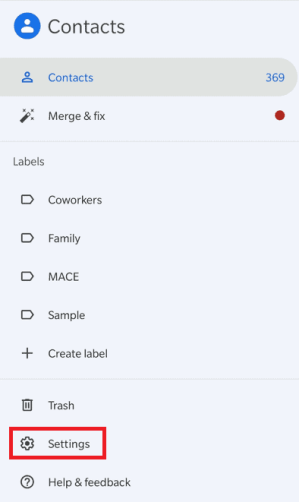
Étape 4. Appuyez sur « Exporter » et choisissez le compte Google dans lequel vous souhaitez enregistrer les contacts. Vérifiez l’exportation et vos contacts seront synchronisés avec votre compte Google.
Lire la suite :
Faites revivre vos contacts : maîtriser l’art de la restauration de contacts Google
Vivo Contacts offre une fonction de partage intégrée qui vous permet de partager des contacts de manière transparente avec d’autres utilisateurs de Vivo. Cette méthode est utile lorsque vous collaborez avec des amis ou des collègues qui utilisent également des appareils Vivo. Vous trouverez ci-dessous les étapes détaillées de l’exportation de contacts à partir d’un téléphone Vivo :
Étape 1. Ouvrez l’application Contacts sur votre téléphone Vivo.
Étape 2. Appuyez sur trois points dans le coin supérieur droit.
Étape 3. Sélectionnez « Paramètres » > « Importer/Exporter des contacts » > « Exporter », puis choisissez l’emplacement que vous souhaitez exporter.
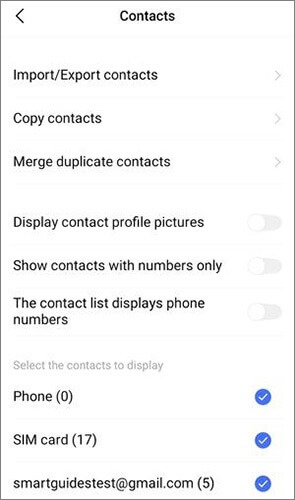
Peut aimer :
Comment transférer des données de Vivo vers Samsung (2024 conseils)
Transfert de données iPhone vers Vivo : 4 méthodes Swift que vous pouvez suivre
Dans cette section, nous allons explorer deux méthodes distinctes pour exporter des contacts de votre téléphone Vivo vers un PC.
Coolmuster Android Assistant se distingue comme un outil de gestion de données Android tout-en-un robuste, offrant plus que de simples transferts de contacts. Il facilite le transfert transparent de divers types de données, tels que les contacts, les journaux d’appels, la musique et les messages, avec la commodité supplémentaire de la fonctionnalité de sauvegarde et de restauration en un clic. Sa fonctionnalité unique permet aux utilisateurs de gérer directement les contacts sur leur ordinateur en les ajoutant, en les supprimant, en les copiant et en les modifiant, offrant ainsi une solution centralisée et conviviale pour une gestion efficace des contacts.
Il est compatible avec une large gamme de modèles de smartphones, y compris les plus populaires comme le Vivo S18 Pro/S18, le Vivo Y100i et le Vivo X100 Pro/X100, Coolmuster Android Assistant rationalise considérablement le processus de gestion des données Android. Ceci, à son tour, améliore le contrôle et l’accessibilité globaux, ce qui en fait un outil précieux pour les utilisateurs à la recherche d’une solution complète et conviviale pour gérer les données de leurs appareils Android.
Principales caractéristiques de Coolmuster Android Assistant :
Comment exporter des contacts d’un téléphone Vivo vers un PC ? Procédez comme suit :
01Lors de l’installation et du lancement du logiciel, vous pouvez rencontrer la boîte à outils initiale. Accédez au module « Assistant Android » pour accéder à Coolmuster Android Assistant.

02Connectez votre téléphone Vivo au PC à l’aide d’un câble USB et activez le débogage USB sur votre téléphone Android.

03Sélectionnez la catégorie « Contacts » et choisissez ceux que vous souhaitez exporter. Ensuite, cliquez sur « Exporter », choisissez le mode de transfert souhaité et lancez le processus de transfert.

Bien sûr, vous pouvez également opter pour le mode de transfert pratique en un clic. Il suffit de se rendre dans « Super Toolkit » et de sélectionner l’option « Sauvegarde ». Choisissez « Contacts », désignez un emplacement de sortie sur votre PC pour stocker ces sauvegardes, puis cliquez sur le bouton « Sauvegarder » pour les enregistrer dans la destination sélectionnée.

Voir aussi :
Comment faire une sauvegarde des contacts Vivo [5 solutions]
Vivo Backup and Restore Mastery : votre guide complet de la sécurité des données
Pour les utilisateurs qui préfèrent une connexion directe, l’exportation des contacts d’un téléphone Vivo vers un PC via USB est une méthode simple. Voici le guide sur la façon d’exporter des contacts d’un téléphone Vivo vers un PC via USB :
Étape 1. Connectez votre téléphone Vivo au PC à l’aide d’un câble USB.
Étape 2. Ouvrez le mode de transfert de fichiers sur votre téléphone en sélectionnant « Transférer des fichiers ».

Étape 3. Accédez au dossier « Contacts » sur le stockage de votre téléphone.
Étape 4. Copiez les contacts dans le dossier souhaité sur votre PC.
À ne pas manquer :
Guide complet pour importer des contacts CSV sur un téléphone Android en 2024
Vivo Cloud Backup and Restore : Transférez facilement vos données Vivo
Vous voulez savoir « Comment déplacer des contacts d’un téléphone vers une carte SIM dans Vivo ? ». L’importation de contacts d’un téléphone Vivo vers une carte SIM peut être réalisée via l’application Google Contacts. Cette méthode est avantageuse pour les utilisateurs qui souhaitent utiliser leurs contacts sur un autre appareil ou comme sauvegarde sur une carte SIM. Voici les étapes spécifiques à suivre pour transférer des contacts d’un téléphone vers une carte SIM dans Vivo.
Étape 1. Ouvrez l’application Google Contacts sur votre téléphone Vivo.
Étape 2. Appuyez sur « Réparer et gérer », sélectionnez « Exporter vers un fichier » et choisissez le compte vers lequel vous souhaitez exporter vos contacts.

Étape 3. Exportez et stockez le fichier .vcf sur la carte SIM.
En conclusion, l’exportation de contacts à partir d’un téléphone Vivo peut être réalisée par diverses méthodes, offrant aux utilisateurs flexibilité et commodité. Qu’il s’agisse de solutions intégrées comme Vivo Contacts ou de logiciels tiers comme Coolmuster Android Assistant, Vivo garantit que la gestion des contacts est une expérience sans tracas. De plus, la possibilité de partager des contacts avec d’autres utilisateurs de Vivo et d’exporter directement vers un PC via USB ajoute à la polyvalence des téléphones Vivo dans la gestion des contacts.
En suivant les étapes décrites dans ce guide, les utilisateurs peuvent naviguer en toute confiance dans le processus d’exportation et d’importation de contacts, en veillant à ce que leurs informations précieuses soient toujours accessibles et sécurisées. Certes, nous Coolmuster Android Assistant recommandons vivement. Il facilite non seulement le transfert de contacts, mais offre également une pléthore de fonctionnalités pratiques pour une expérience de gestion Android complète.
Articles connexes :
Comment exporter des contacts Android au format Excel (CSV ou XLS)
Les 9 meilleures méthodes pour transférer/partager des contacts d’Android à Android [2024]
Comment sauvegarder des contacts sur Android ? [Méthodes les plus choisies]
Vos contacts Android ont disparu ? Ce guide vous aide !
Comment transférer directement des photos d’un téléphone Android vers un disque dur externe ?

 Transfert Android
Transfert Android
 Comment exporter des contacts à partir d’un téléphone Vivo [Étapes rapides et simples]
Comment exporter des contacts à partir d’un téléphone Vivo [Étapes rapides et simples]





